

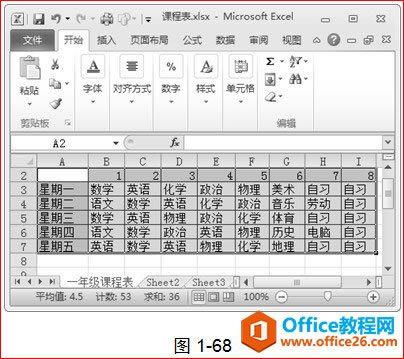
|
Microsoft Excel是Microsoft为使用Windows和Apple Macintosh操作系统的电脑编写的一款电子表格软件。直观的界面、出色的计算功能和图表工具,再加上成功的市场营销,使Excel成为最流行的个人计算机数据处理软件。 1.6 ?Excel格式化工作表 在Excel 2010工作表中,格式化工作表包括调整表格行高与列宽、设置字体格式、设置对齐方式、添加表格边框以及自动套用格式,本节将分别予以详细介绍。?1.6.1 ?Excel调整表格行高与列宽? 调整表格行高与列宽的常见方法有自定义行高、自动调整行高、自定义列宽、自动调整列宽和默认列宽,下面详细介绍调整表格行高与列宽的操作方法。① 打开素材文件,选择准备调整行高和列宽的单元格区域;② 选择【开始】选项卡;③ 在【单元格】组中,单击【格式】下拉按钮;④ 弹出的下拉菜单中,选择【自动调整行高】菜单项,如图1-67所示。 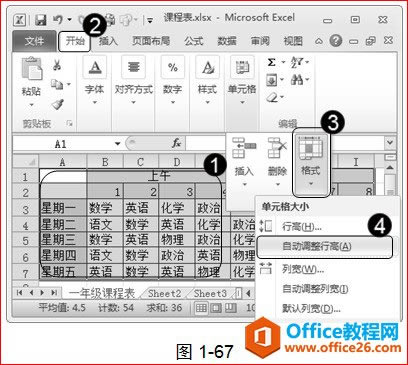 ? 可以看到选中的单元格区域中的单元格行高已被自动调整,如图1-68所示。 ? 可以看到选中的单元格区域中的单元格行高已被自动调整,如图1-68所示。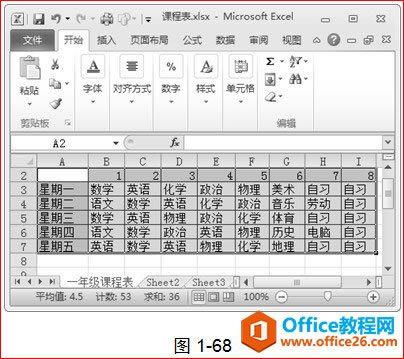 ?? ① 单击【格式】下拉按钮;② 在弹出的下拉菜单中,选择【自动调整列宽】菜单项,如图1-69所示。? ?? ① 单击【格式】下拉按钮;② 在弹出的下拉菜单中,选择【自动调整列宽】菜单项,如图1-69所示。?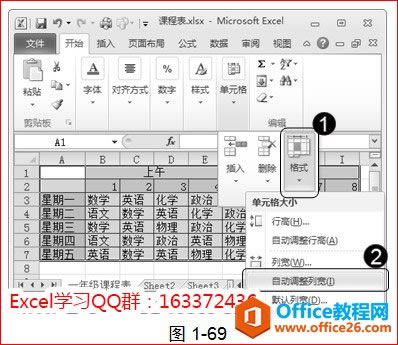 ? 可以看到选中的单元格区域中的单元格列宽已被自动调整,如图1-70所示,这样即可完成调整表格行高与列宽的操作。 ? 可以看到选中的单元格区域中的单元格列宽已被自动调整,如图1-70所示,这样即可完成调整表格行高与列宽的操作。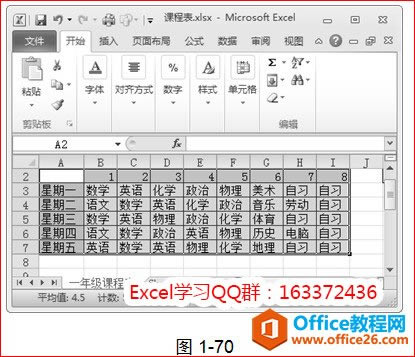 Excel整体界面趋于平面化,显得清新简洁。流畅的动画和平滑的过渡,带来不同以往的使用体验。 |
温馨提示:喜欢本站的话,请收藏一下本站!